آیا می خواهید فایل های موجود در دستگاه Android را به یک فایل ZIP فشرده کنید (یا یک فایل ZIP موجود را باز کنید؟ برای استفاده از فایل های فشرده در Android، این راهنما را دنبال کنید.
فایل های فشرده یک فرمت فشرده سازی و آرشیو فایل محبوب هستند که در رایانه شخصی یا مک استفاده می شود. آیا می دانستید که می توانید از فایل های فشرده در اندروید استفاده کنید؟
در حالی که سیستم عامل تلفن همراه در اوایل برای زیپ کردن فایلها مناسب نبود، استفاده از فایلهای فشرده در اندروید اکنون بسیار آسانتر شده است (اگرچه هنوز هم یکپارچه نیست). به عنوان مثال، دستگاه های اندرویدی یک فایل منیجر اولیه دارند، اما برای ایجاد فایل های آرشیو به یک برنامه نیاز دارید.
هنگام استفاده از درایو USB خارجی برای انتقال فایلها، احتمالاً فایلهای فشردهای را پیدا خواهید کرد که باید در دستگاه خود مدیریت کنید. در این راهنما، نحوه انجام آن را به شما نشان خواهیم داد.
نحوه باز کردن فایل های فشرده در اندروید
گوگل یک برنامه مدیریت فایل جامد به نام ایجاد کرده است فایل های گوگل که به شما امکان می دهد بدون استفاده از رایانه شخصی فایل ها را انتقال دهید. نحوه استفاده از آن برای باز کردن فایل های فشرده در اندروید را در زیر توضیح خواهیم داد.
توجه داشته باشید: اکثر تلفنهای اندرویدی مدرن دارای اتصال USB-C هستند و میتوانید از طریق درایو USB-C به فایلهای فشرده (و سایر فایلهای) خود دسترسی داشته باشید. همچنین امکان اتصال یک درایو فلش USB 2.0 قدیمی با آداپتور USB-C به USB 2.0 وجود دارد.
برای باز کردن فایل های فشرده در اندروید:
- فایل های گوگل را از پلی استور نصب کرده و راه اندازی کنید.
- در صورت نیاز درایو USB خود را وصل کنید و برنامه Files by Google را اجرا کنید.

- اگر از شما خواسته شد، به برنامه Files مجوز درایو متصل و محتویات آن بدهید.

- به محل فایل فشرده ای که می خواهید باز شود بروید.

- روی فایل ضربه بزنید تا نمای کلی از محتوای آن را ببینید.
- برای باز کردن محتوای موجود در پوشه فشرده، روی آن ضربه بزنید استخراج کردن دکمه روی منو

- هنگام استخراج محتوای فایل فشرده، نوار پیشرفت نمایش داده می شود.

- پس از استخراج فایل ها، می توانید انتخاب کنید حذف فایل ZIP گزینه و ضربه بزنید انجام شده دکمه حذف فایل فشرده
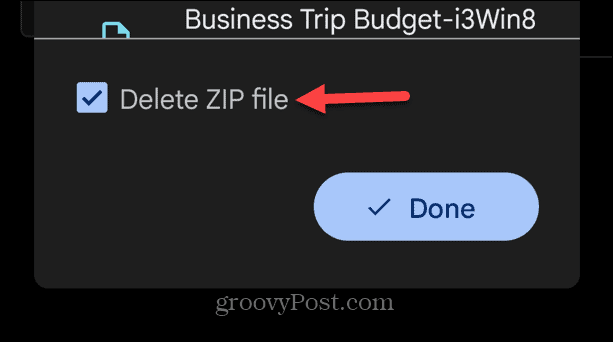
چگونه یک فایل فشرده در اندروید بسازیم
سیستم عامل اندروید به طور بومی از ایجاد فایل های فشرده پشتیبانی نمی کند، بنابراین مجدداً باید به یک راه حل شخص ثالث روی بیاورید. برنامه های خوبی مانند ZArchiver و RAR وجود دارند که این کار را انجام می دهند. اگر فایل های فشرده زیادی در اندروید ایجاد می کنید، ممکن است ترجیح دهید از یک گزینه تجاری مانند WinZip استفاده کنید.
در این مثال، ما از ZArchiver استفاده میکنیم، اما فرآیند مشابه سایر برنامهها است.
برای ایجاد یک فایل فشرده در اندروید:
- برنامه بایگانی را راه اندازی کنید و فایل هایی را که می خواهید فشرده کنید انتخاب کنید.

- روی ضربه بزنید نماد زیپ برای ایجاد فایل

- انتخاب کنید زیپ زیر فرمت آرشیو بخش، فایل را نامگذاری کنید، سایر گزینه های موجود را تنظیم کنید و روی ضربه بزنید خوب.

- فایل فشرده در پوشه ای که باز کرده اید ظاهر می شود.

پس از ایجاد فایل فشرده در تلفن خود، می توانید از مدیر فایل خود برای انتقال آن به جای دیگری استفاده کنید. در صورت نیاز می توانید آن را به اشتراک بگذارید.
برنامه RAR برای اندروید شامل خرید درون برنامه ای یک دلار در سال است. WinZip یک نسخه رایگان دارد اما مملو از تبلیغات است و با خرید درون برنامه ای تا ده دلار گران تر است. ZArchiver از فشردهسازی فایلهای zip، 7z (7-Zip) و TAR پشتیبانی میکند و رایگان است، اما یک نسخه اهدایی را ارائه میکند که شامل ویژگیهای اضافی است.
نحوه انتقال فایل های فشرده از درایو USB به اندروید
برنامه Files by Google بصری است و امکان مدیریت آسان فایل را در تلفن Android شما فراهم می کند. یکی از ویژگی های مفید، امکان انتقال فایل فشرده از درایو خارجی به حافظه داخلی گوشی است.
برای انتقال فایل های فشرده از USB به تلفن:
- درایو USB خود را به تلفن وصل کنید و فایل فشرده ای را که می خواهید منتقل کنید پیدا کنید.
- کلیک کنید بر روی سه نقطه دکمه کنار فایل

- روی ضربه بزنید حرکت به گزینه ای از منوی ظاهر شده

- انتخاب کنید زیپ فایل برای انتقال و انتخاب حافظه داخلی از منوی انتقال به
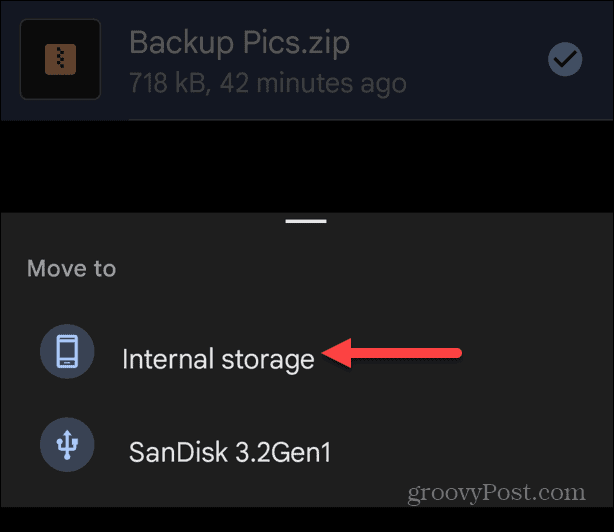
- یک پوشه موجود را انتخاب کنید یا با ضربه زدن یک پوشه جدید ایجاد کنید پوشه جدید اضافه کنید از بالای منو
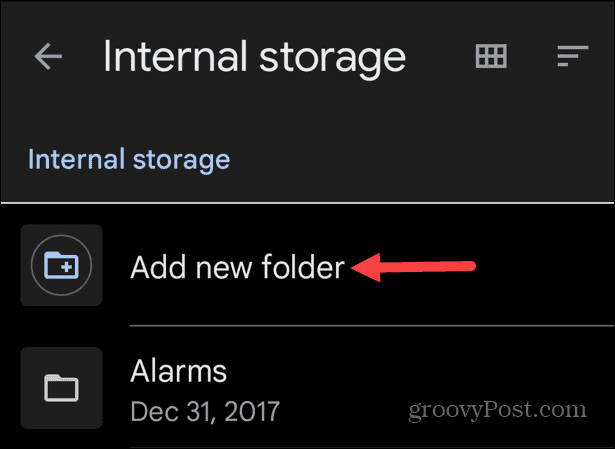
- یک نام برای پوشه جدید وارد کنید و روی آن ضربه بزنید انتقال به پوشه گزینه.

- پس از انجام مراحل، فایل فشرده شما در پوشه ای که ایجاد کرده اید ظاهر می شود.
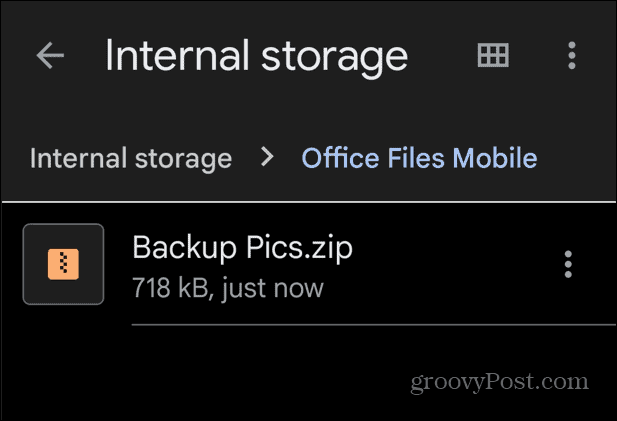
اگر نیاز به مدیریت فایلهای فشرده، پوشهها و سایر دادهها در تلفن Android خود دارید، برنامه Files by Google این فرآیند را آسان میکند. هنگام انتقال فایل ها بین حافظه خارجی و دستگاه اندروید مفید است.
مدیریت فایل ها و پوشه های زیپ در همه پلتفرم ها
استفاده از فایلهای فشرده در اندروید یک تجربه یکپارچه نیست، اما استفاده از گزینههای بالا به شما کمک میکند تا به خوبی از آن استفاده کنید. استفاده از برنامه Files by Google راهی ساده برای باز کردن و انتقال فایلهای فشرده فراهم میکند. یک برنامه ایجاد فایل فشرده مانند ZArchiver نیز در ایجاد فایل های آرشیو به شما کمک می کند.
البته می توانید از فایل های فشرده در سایر پلتفرم های محاسباتی استفاده کنید. برای مثال، ویندوز شامل پشتیبانی بومی برای فایلهای فشرده است، و همچنان میتوانید از فایلهای فشرده در ویندوز 11 استفاده کنید. یا اگر هنوز از سیستمعامل جدید استفاده نکردهاید، نحوه فشردهسازی فایلها و پوشهها را در ویندوز 10 بررسی کنید.
علاوه بر این، می توانید به راحتی فایل های فشرده را در macOS ایجاد کنید و با استفاده از برنامه Files موجود در iOS، فایل های فشرده را در آیفون ایجاد و استخراج کنید. و اگر از Chromebook استفاده می کنید، راهنمای ما را در مورد مدیریت فایل های فشرده در سیستم عامل Chrome بررسی کنید.

سایت محتوا مارکتینگ
برای دیدن مطالب آموزشی بیشتر در زمینه سخت افزار و نرم افزار اینجا کلیک کنید!

